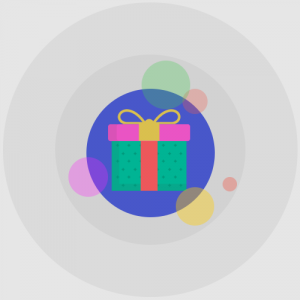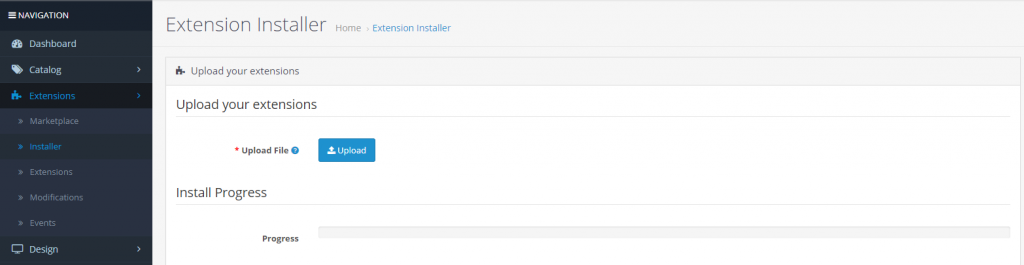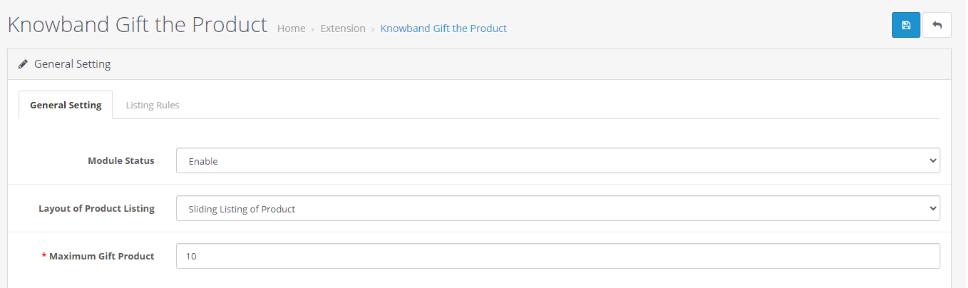1.0. Einleitung:
Die Knowband’s OpenCart Geschenk Die Produkterweiterung bietet sowohl dem Kunden als auch dem Verbraucher Vorteile. Mit dieser Erweiterung kann der Administrator den Kunden dazu ermutigen, seinen Wert zu erhöhen, um beim Kauf ein kostenloses Geschenkprodukt zu erhalten. Diese Erweiterung trägt auch dazu bei, das Engagement der Benutzer zu erhöhen und mehr Umsatz zu generieren.
1.1 Wesentliche Merkmale der Gift The Product-Erweiterung
- Die Besucher werden bei jedem Einkauf mit einem kostenlosen, attraktiven Geschenk angelockt.
- Dies erhöht die Besucherzahl des Geschäfts und wirkt sich auch positiv auf den Umsatz des Geschäfts aus.
- Der Administrator hat die Möglichkeit, seinen Kunden je nach Warenkorbpreis eine unterschiedliche Produktauswahl anzubieten.
- Der Warenkorbpreis bestimmt die Reichweite der Geschenkprodukte und der Administrator hat die Möglichkeit, den Warenkorbpreis für die jeweilige Bestellung zu erhöhen.
- Der Administrator kann verwalten, welche Produkte entweder aus einer bestimmten Kategorie oder aus bestimmten Produkten auf der Front-End-Seite angezeigt werden sollen.
- Mit dieser Erweiterung kann der Administrator den Kunden dazu anregen, den Warenkorbwert zu erhöhen, was zu mehr Verkäufen führt.
1.2 Was ist in den jüngsten Verbesserungen neu?
Die erweiterte Knowband Opencart Gift the Product-Erweiterung ermöglicht es Shop-Administratoren nun, spezifische Produktregeln zu konfigurieren und bestimmte Artikel auszuwählen, die als Geschenke infrage kommen. Darüber hinaus können Administratoren spezifische Geschenkprodukte für verschiedene Artikel auswählen, was mehr Flexibilität und Personalisierung bei den Geschenkoptionen bietet.
2.0 Ziele
Mithilfe dieser Knowband-Erweiterung „OpenCart Gift The Product“ können die Ladenbesitzer Folgendes erhalten:
- Hilft, das Engagement des Besuchers zu verbessern.
- Hilft, den Kaufabbruch zu reduzieren.
- Trägt zur Steigerung des Umsatzes und der Kundenbindung im Geschäft bei.
- Es regt die Besucher an, mehr Artikel zu kaufen.
- Der Benutzer wird mit kostenlosen Produkten als Geschenk belohnt.
Dieses Knowband OpenCart Geschenk Die Produkterweiterung ist für den Händler eine der besten Möglichkeiten, Besucher in sein Geschäft zu locken und sie zum Einkaufen zu bewegen.
3.0-Installation
Bevor Sie mit der Installation beginnen, müssen Sie die Erweiterung „OpenCart Gift The Product“ entweder im Knowband Store oder im OpenCart Marketplace kaufen. Nach dem Kauf erhalten Sie eine E-Mail-Benachrichtigung mit den folgenden Dateien an Ihre registrierte E-Mail-Adresse.
- Quellcode der OpenCart Gift The Product Extension im ZIP-Dateiformat.
- Benutzerhandbuch für die Produkterweiterung „OpenCart Gift“.
Um dieses OpenCart-Geschenkprodukt jetzt in Ihrem Onlineshop zu installieren, befolgen Sie die folgenden Schritte:
- Entpacken Sie die Zip-Datei. Sie erhalten die folgenden Ordner, wie im Bild unten gezeigt:
- Kopieren Sie alle Ordner der ZIP-Datei über den FTP-Manager in das Stammverzeichnis des OpenCart-Setups.
3.1 Schritte zur Installation der OCMOD-Datei:
- Nach dem Entpacken des Ordners finden Sie eine Datei mit dem Namen kbgiftproduct.ocmod.zip (für OC3.0.x) und kbgiftproduct.ocmod.xml (für OC2.3.x), wie unten gezeigt:
- Klicken Sie nun im Admin-Bereich im linken Menü auf Erweiterungen. Klicken Sie dann auf Installer (Home->Erweiterung).
- Laden Sie nun die Datei kbgiftproduct.ocmod.zip hoch. Sobald die Datei hochgeladen wurde, wird eine Erfolgsmeldung angezeigt.
- Nachdem die Datei hochgeladen wurde, gehen Sie zu��Home->Änderung
- Hier finden Sie eine Datei mit dem Namen Knowband Gift The Product (das bedeutet, dass OCMOD erfolgreich installiert wurde). Klicken Sie hier auf das entsprechende „+“-Symbol, um die installierte Datei zu aktivieren. Das grüne Plus-Symbol verwandelt sich in ein rotes Minus-Symbol, wie unten gezeigt.
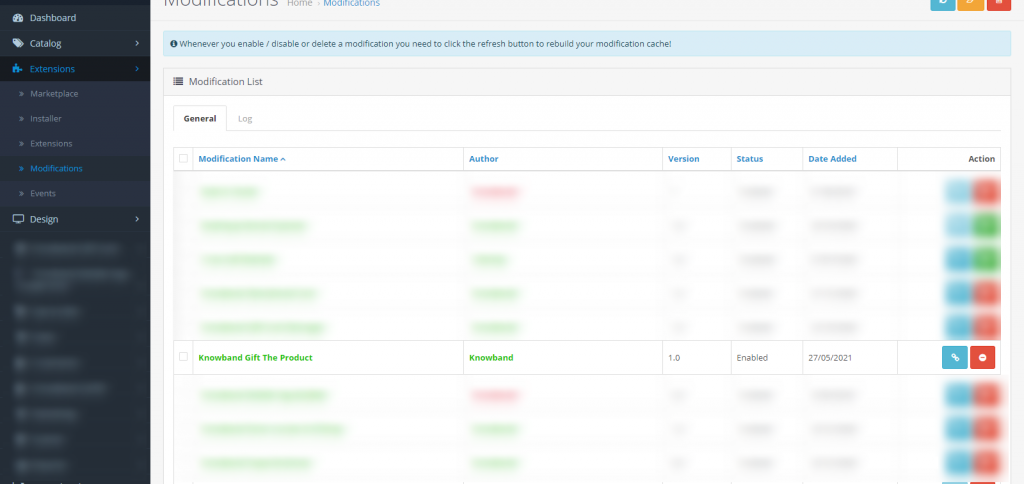
- Klicken Sie abschließend oben rechts auf der Seite auf die Schaltfläche „Aktualisieren“ (dies ist obligatorisch).
 Die Erweiterung „OpenCart Gift The Product“ ist nun erfolgreich installiert und kann in Ihrem Shop verwendet werden. Gehen Sie zum Admin-Menü und klicken Sie auf „Erweiterungen“ und dann auf „Module“. Klicken Sie auf das Bleistiftsymbol neben …Knowband Geschenk Das Produktðum die Moduleinstellungen zu konfigurieren.
Die Erweiterung „OpenCart Gift The Product“ ist nun erfolgreich installiert und kann in Ihrem Shop verwendet werden. Gehen Sie zum Admin-Menü und klicken Sie auf „Erweiterungen“ und dann auf „Module“. Klicken Sie auf das Bleistiftsymbol neben …Knowband Geschenk Das Produktðum die Moduleinstellungen zu konfigurieren.
4.0 Administrationsmodul:
Auf der Administratorseite der Erweiterung finden Sie die folgenden Optionen zum Konfigurieren dieser OpenCart Gift The Product-Erweiterung:
- Allgemeine Einstellung
- Auflistungsregeln
Beide Abschnitte werden im Folgenden ausführlich beschrieben:
4.1 Allgemeine Einstellungen:
Über diese Einstellung der OpenCart Gift The Product Extension können Sie das gesamte Modul mit nur einem Klick aktivieren/deaktivieren. Die Optionen unter dieser Registerkarte sehen wie folgt aus:
Dieser Abschnitt der OpenCart-Geschenkprodukterweiterung enthält die folgenden Optionen zum Konfigurieren des Moduls:
-
Aktivieren deaktivieren
Diese Option hat eine Dropdown-Liste mit zwei bestimmten Werten, nämlich Aktivieren und Deaktivieren. Diese OpenCart Gift The Product-Erweiterung funktioniert nur, wenn sie auf Aktivieren eingestellt ist. Wenn Sie Deaktivieren auswählen, funktioniert keine der Funktionen. Standardmäßig ist diese Option auf Deaktivieren eingestellt. Sie müssen Aktivieren auswählen.
-
Das Layout der Produktliste
Mit dieser Option der OpenCart Gift The Product-Erweiterung von Knowband kann der Administrator auswählen, wie die Geschenkprodukte im Frontend des Shops angezeigt werden sollen. Es stehen zwei Layouts zur Verfügung:
- Normale Auflistung der Produkte
- Gleitende Auflistung des Produkts
-
Maximale Geschenkprodukte
Dieses Feld der OpenCart Gift The Product-Erweiterung gibt die maximale Gesamtanzahl der Produkte an, die in der Gift The Product-Box im Front-End angezeigt werden.
4.2 Listing-Regeln:
Mit dieser Einstellung der OpenCart Gift The Product-Erweiterung können Sie die Regeln für Geschenkprodukte auf der Grundlage eines Warenkorbbetragsbereichs und eines Mengenbereichs der Produkte festlegen, die in der Liste der Geschenkprodukte angezeigt werden. Die Optionen unter dieser Registerkarte sehen wie folgt aus:
Bearbeiten einer Regel
Sie können eine vorhandene Regel mit der Option „Bearbeiten“ bearbeiten. Die Bildschirme zum Bearbeiten einer Regel sind dieselben wie zum Hinzufügen einer Regel. Der einzige Unterschied besteht darin, dass die Felder beim Bearbeiten bereits ausgefüllt sind.
Löschen einer Regel:
Sie können eine vorhandene Regel löschen, indem Sie auf das Symbol „Papierkorb“ klicken. Ein Popup wird angezeigt, in dem Sie zur Bestätigung des Löschvorgangs aufgefordert werden. Sie können auf „Ja“ klicken und die Regel wird gelöscht.
Regel hinzufügen
Sie können eine Regel hinzufügen, indem Sie auf die Option in der oberen rechten Ecke der Seite klicken. Der folgende Bildschirm wird angezeigt:
Beim Hinzufügen einer neuen Regel oder Bearbeiten einer vorhandenen Regel in einer OpenCart-Geschenkprodukterweiterung muss der Administrator das Formular vervollständigen, indem er die folgenden Felder ausfüllt, die bestimmen, welcher Artikel am Front-End als Geschenkprodukt angezeigt wird.
- �Preisregelname:�Dieses Feld muss eindeutig ausgefüllt werden und besteht aus dem Namen der Preisregel.
- Mindestbestellwert:�Dabei muss der Administrator den Mindestbetrag für den Einkaufswagen festlegen, um zu entscheiden, ob der Einkaufswagen für Geschenkartikel berechtigt ist.
- Mindestbestellwert:�Dabei muss der Administrator den maximalen Warenkorbbetrag festlegen, um den Warenkorbpreis für die Berechtigung zum Bezug von Geschenkartikeln zu begrenzen.
- Mindestbetrag für Geschenkprodukte:�In diesem Feld der OpenCart Gift The Product-Erweiterung von Knowband muss der Administrator den Mindestproduktbetrag eingeben, der für die Geschenkprodukte in Frage kommt. ,war
- Maximaler Geschenkproduktbetrag:�In diesem Feld der OpenCart Gift The Product-Erweiterung von Knowband muss der Administrator den maximalen Produktbetrag eingeben, der für die Geschenkprodukte in Frage kommt. ,war
Die Geschenkprodukte, die innerhalb der eingegebenen Preisspanne liegen, werden dem Kunden im Frontend als Geschenkprodukte angezeigt.
- Wählen Sie „So wählen Sie Produkte für die Geschenkartikel aus“: In diesem Feld kann der Administrator auswählen, wie die Produkte ausgewählt werden, die im Frontend als Geschenkprodukte verfügbar sein sollen.
In diesem Feld gibt es zwei Optionen:
- Name der Nebenprodukte
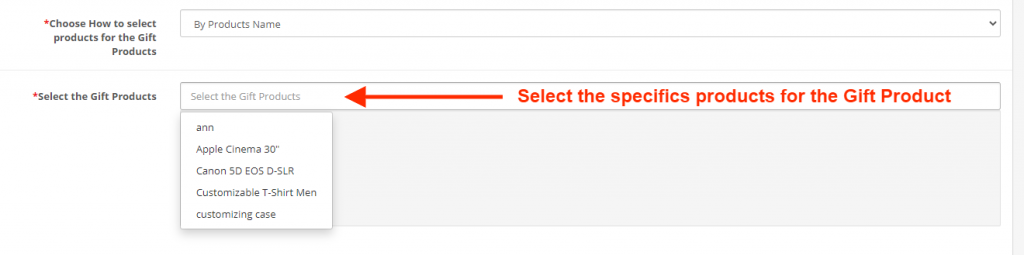
- Nach Kategoriename ,war
- Status: In diesem Feld der OpenCart Gift The Product-Erweiterung von Knowband kann der Administrator die jeweilige Regel aktivieren/deaktivieren.
4.3 Produktregel:
Die Opencart Gift-Produkterweiterung bietet auch eine Option zum Konfigurieren der Produktregel. Der Store-Administrator kann bestimmte Produkte auswählen, die als Geschenkartikel gelten. Darüber hinaus haben wir auch eine Option bereitgestellt, um bestimmte Geschenkprodukte für verschiedene Produkte auszuwählen.
- Regeltyp: In diesem Abschnitt kann der Administrator zwischen Preisregeln oder Produktregeln wählen.
- Name der Preisregel: Geben Sie in diesem Abschnitt den Namen der Preisregel ein.
- Wählen Sie Produkte: Im nachfolgenden Textfeld können Sie die für die Gratisgeschenkartikel infrage kommenden Produkte ergänzen.
- Wählen Sie bestimmte Geschenkartikel aus: In diesem Abschnitt kann der Shop-Administrator beim Hinzufügen der jeweiligen Produkte zum Einkaufswagen die Artikel auswählen, die als Geschenk bereitgestellt werden.
- Status: Aktivieren/Deaktivieren Sie mit dieser Option die Geschenkregel.
5.0 Frontend-Modul
Sobald die OpenCart Gift The Product-Erweiterung von Knowband aktiviert ist, wird direkt unter der Warenkorbübersicht auf der Vorderseite ein Block mit der Meldung „HERZLICHEN GLÜCKWUNSCH!! SIE HABEN ANSPRUCH AUF EINES DIESER GESCHENKE“. Dieser Block zeigt alle Geschenkprodukte gemäß den Auflistungsregeln an, die der Administrator im Backend der Gift the Product-Erweiterung festgelegt hat.
- Layout:„Nachfolgend sind die Typen des definierten Layouts aufgeführt, die zur Anzeige des Geschenkprodukts im Frontend verwendet werden können.
- Gleitende Produktliste:�In diesem Layout der OpenCart Gift The Product-Erweiterung von Knowband muss der Kunde auf das gewünschte Produkt klicken. Dadurch wird der Kunde auf die Produktseite des jeweiligen Produkts weitergeleitet und kann das Produkt von dort aus in den Warenkorb legen.
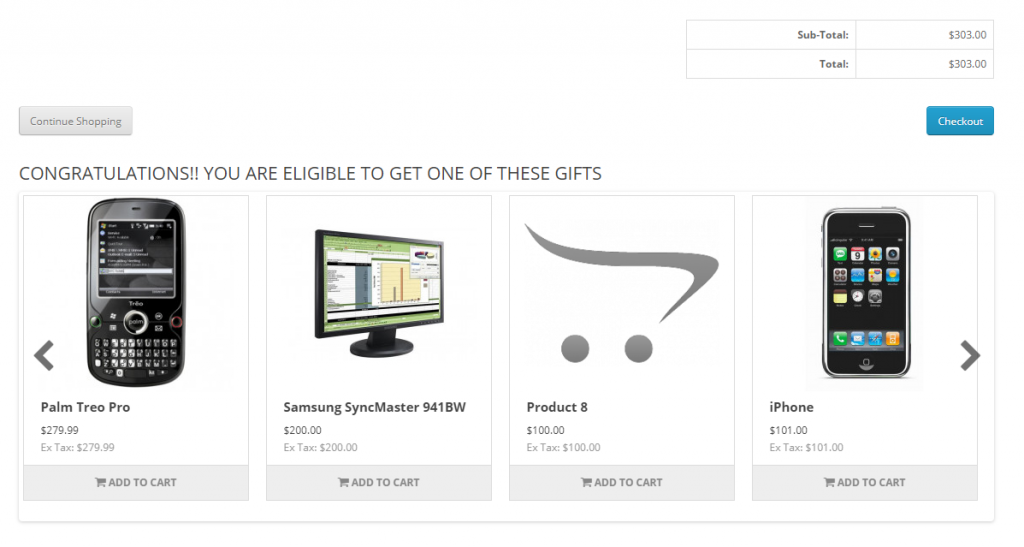
- Normale Produktauflistung:
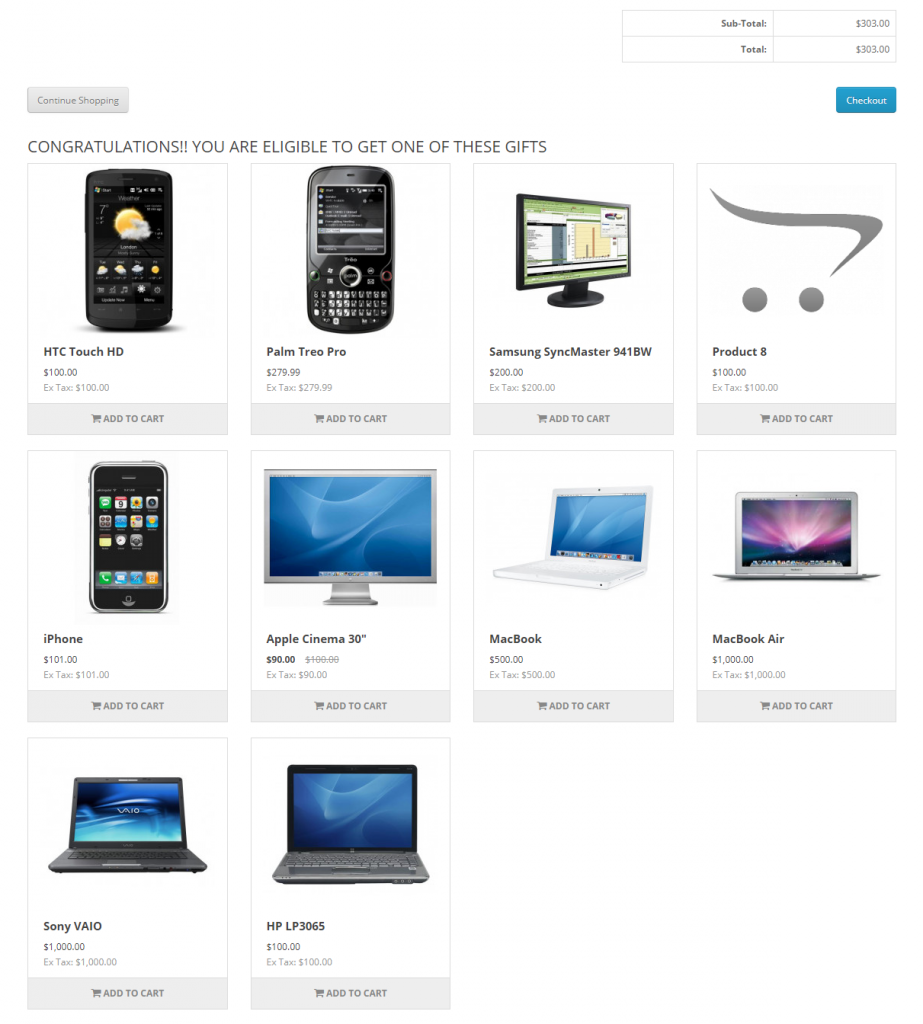 Wir hoffen, dass wir alle Fragen zur Installation und zum Produkthandbuch der OpenCart Gift The Product-Erweiterung von Knowband beantwortet haben.
Wir hoffen, dass wir alle Fragen zur Installation und zum Produkthandbuch der OpenCart Gift The Product-Erweiterung von Knowband beantwortet haben.
Kaufen OpenCart Geschenk Die Produkterweiterung
Admin Demo der Schenken Sie die Produkterweiterung für Opencart
Frontdemo des Schenken Sie die Produkterweiterung für Opencart